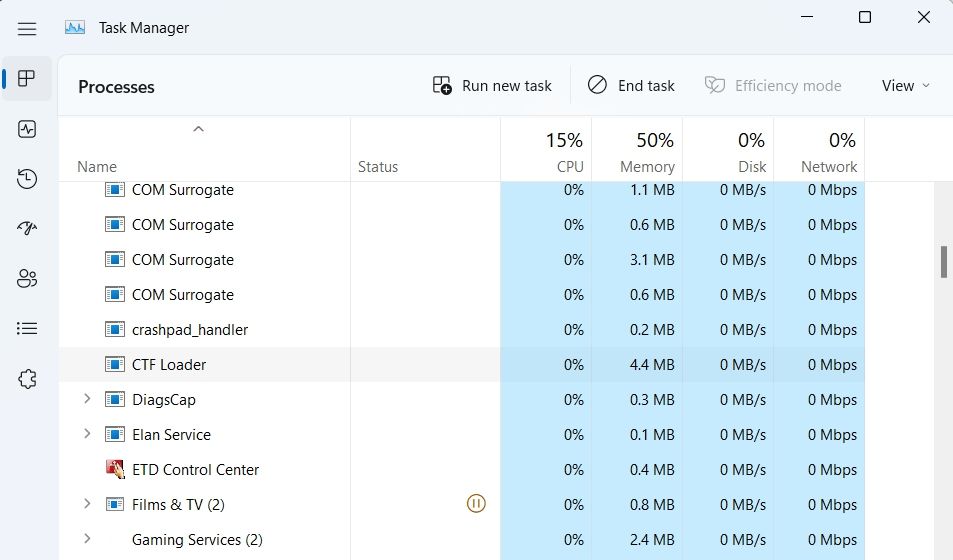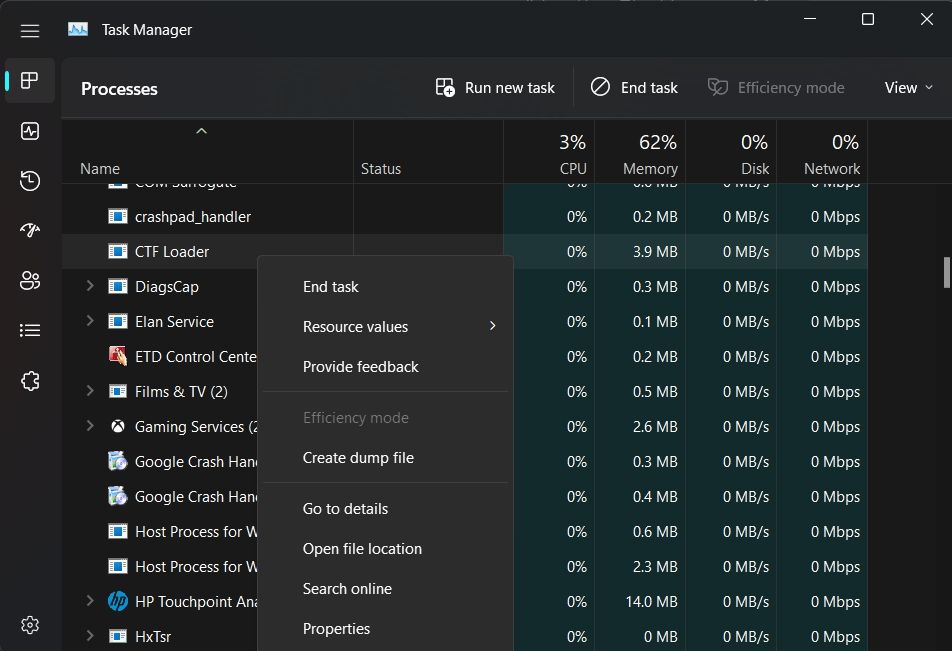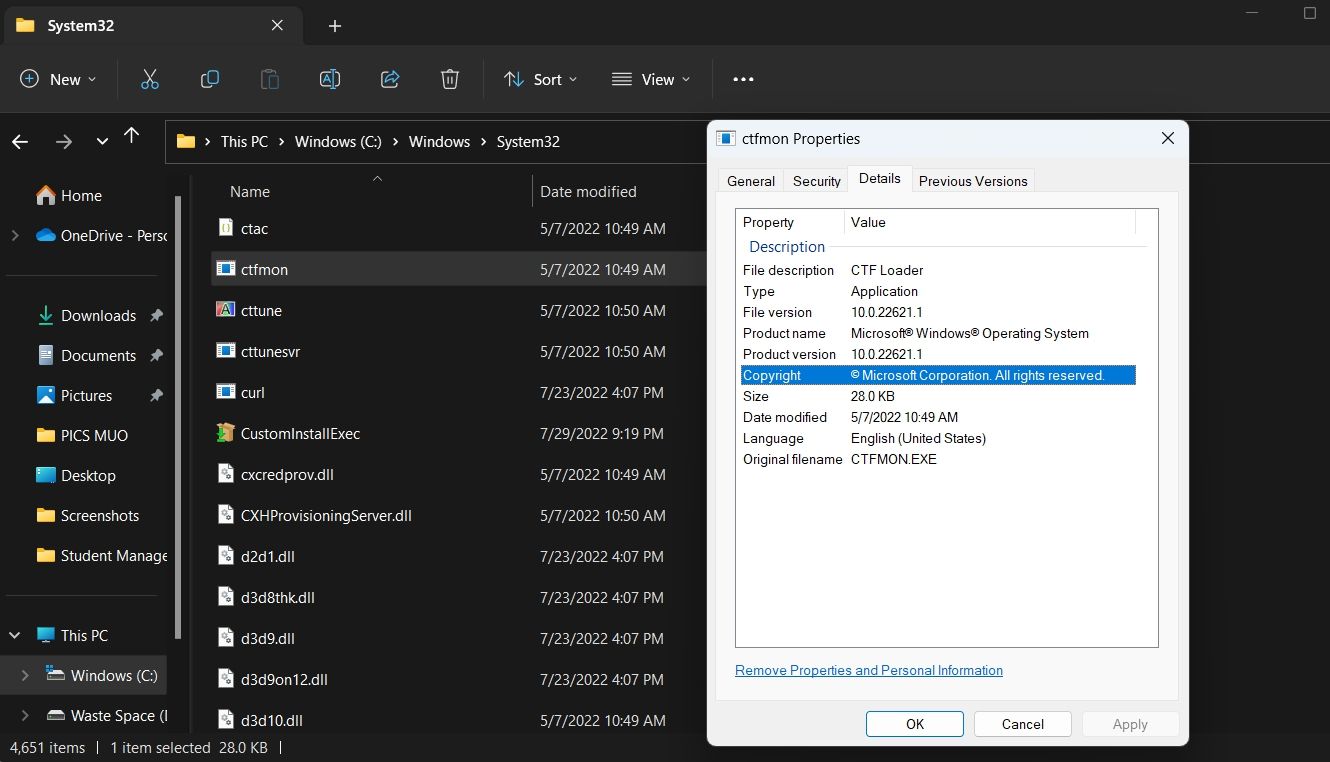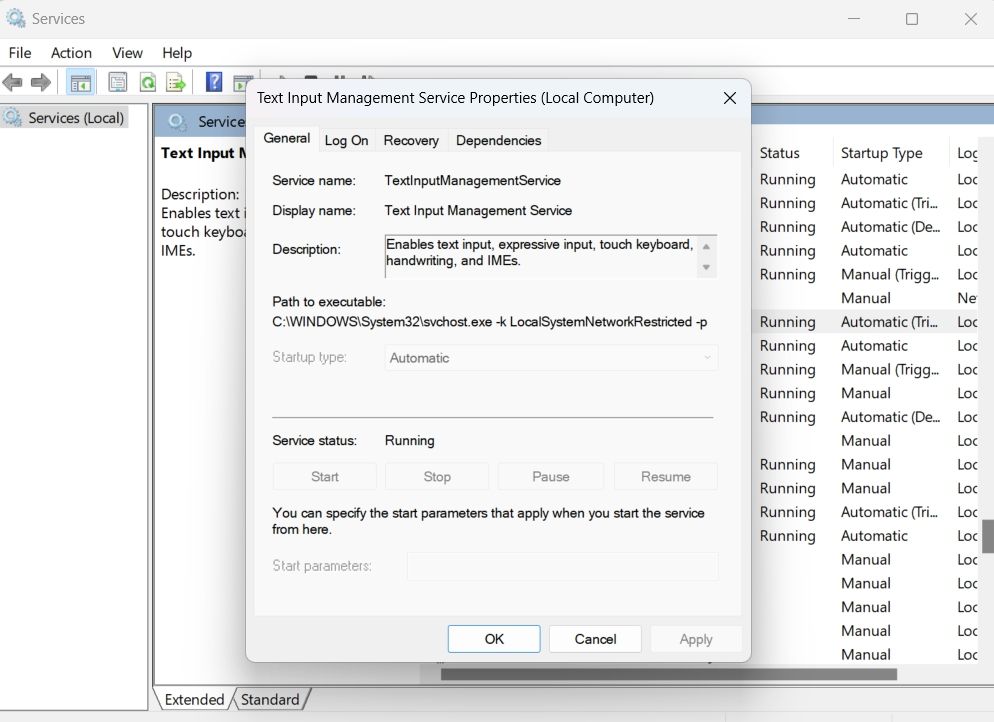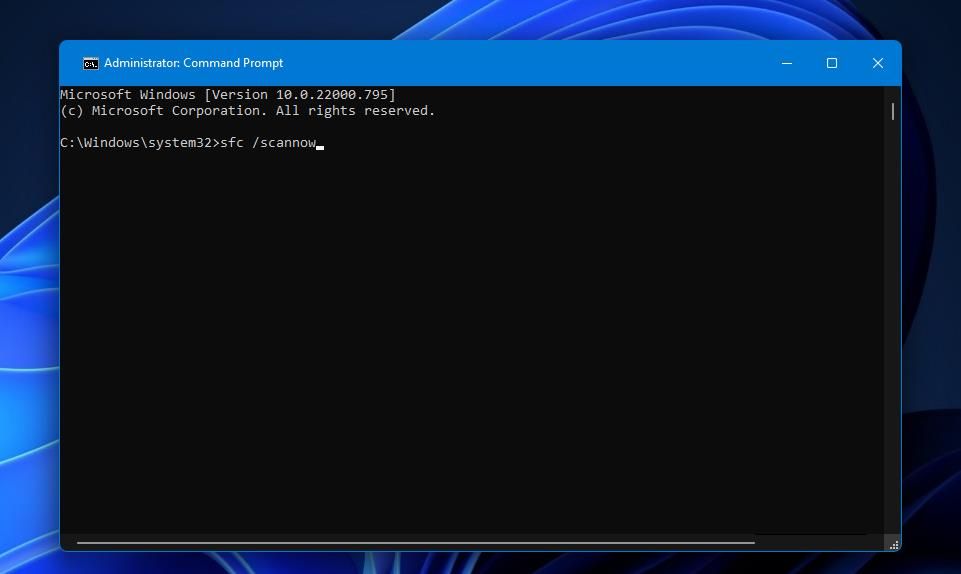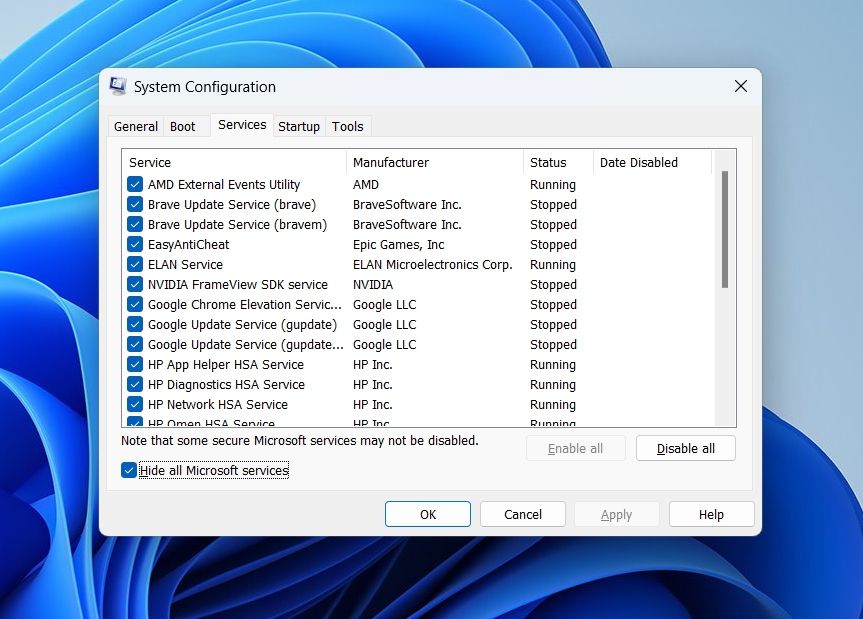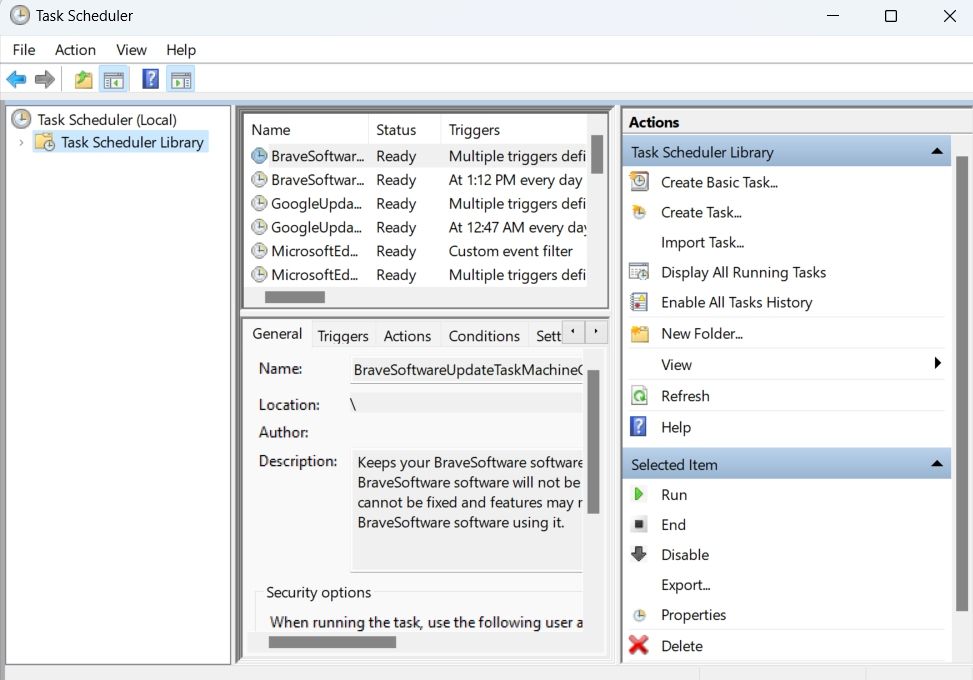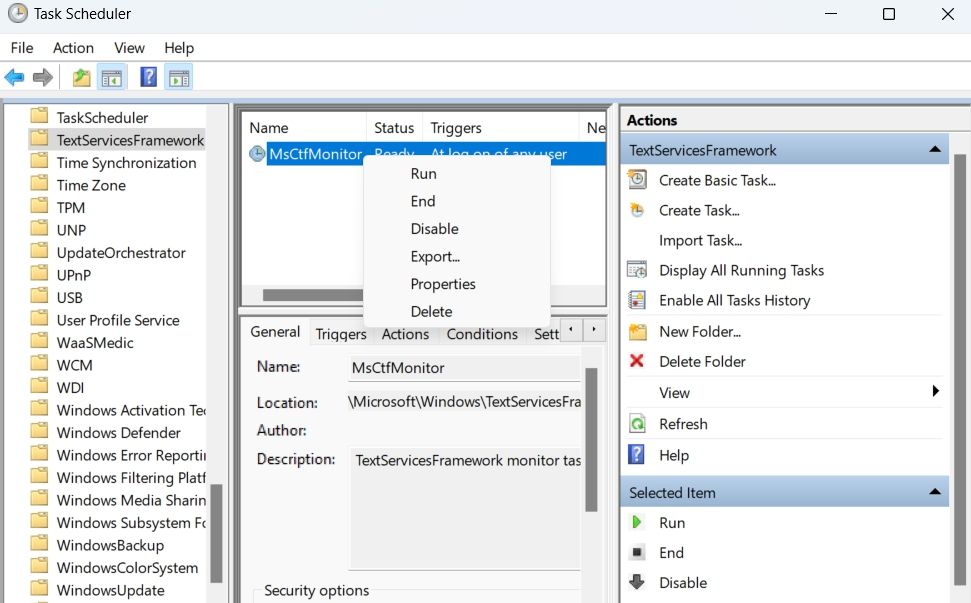Что такое загрузчик CTF и как исправить его высокую загрузку ЦП?
Вы задаетесь вопросом, почему ваша система замедлилась до сканирования? Возможно, вам следует открыть диспетчер задач Windows и проверить, не имеет ли он никакого отношения к файлу с именем CTF Loader. Многие пользователи сообщают, что этот файл потребляет значительное количество ресурсов ЦП.
Если вы заметили, что CTF Loader также потребляет ваш процессор, не беспокойтесь. Загрузчик CTF (ctfmon.exe) — безопасный процесс Windows. Возможно, вы пытались убить его, но это важный компонент Windows. Итак, давайте посмотрим, что такое CTF Loader и как уменьшить его высокую загрузку ЦП.
Что такое загрузчик CTF?
Загрузчик Collaborative Translation Framework, также известный как загрузчик CTF, является важным процессом Windows, который гарантирует, что определенные компоненты Windows всегда подключены и могут взаимодействовать друг с другом. Windows использует загрузчик CTF, чтобы предложить текстовую поддержку для альтернативных программ пользовательского ввода. Загрузчик CTF также помогает активировать различные языки ввода в Microsoft Office, известные как языковая панель.
Однако, несмотря на то, что загрузчик CTF является совершенно безобидным и полезным процессом, он иногда занимает много ресурсов ЦП в течение длительного периода времени без особой причины. Итак, вот все эффективные исправления, которые вы можете попробовать, если загрузчик CTF использует слишком много ресурсов процессора на вашем компьютере.
1 Проверка подлинности загрузчика CTF
Прежде чем приступать к техническим исправлениям, убедитесь, что процесс загрузчика CTF является законным и теперь от вас скрывается вирус. Киберпреступники обычно кодируют свои вредоносные программы, чтобы имитировать оригинальные процессы Windows, что значительно затрудняет их обнаружение человеком.
Вы можете проверить подлинность исполняемого файла, выполнив следующие действия.
-
Откройте диспетчер задач с помощью горячих клавиш Ctrl + Shift + Esc.
-
Найдите и щелкните правой кнопкой мыши загрузчик CTF.
-
Выберите «Свойства» в контекстном меню.
-
Скопируйте путь рядом с Location.
-
Откройте проводник, вставьте скопированную часть в строку поиска и нажмите Enter.
-
Найдите и щелкните правой кнопкой мыши ctfmon.
-
Выберите «Свойства» в контекстном меню.
-
В окне «Свойства» перейдите на вкладку «Сведения ».
-
Убедитесь, что рядом с авторскими правами написано «© Microsoft Corporation. Все права защищены ».
Если рядом с авторскими правами написано что-то еще, есть большая вероятность, что исполняемый файл получен с неавторизованной платформы и может быть вредоносным ПО. Решение в этом случае состоит в том, чтобы использовать антивирусную программу для обнаружения вредоносных программ. Вы также можете использовать Защитник Windows для сканирования компьютера на наличие вредоносных программ.
2 Установите или приостановите любые обновления Windows
Вы можете вручную загрузить и установить обновления Windows, чтобы снизить нагрузку на загрузчик CTF. Итак, проверьте и установите все доступные обновления Windows и посмотрите, успокоит ли это загрузчик CTF.
Если загрузка последнего обновления Windows не устраняет проблемы с высокой загрузкой ЦП, рассмотрите возможность приостановки Центра обновления Windows и проверьте, имеет ли это какое-либо значение.
3 Отключите службу управления текстовым вводом
Служба управления вводом текста обеспечивает выразительный ввод, сенсорную клавиатуру, рукописный ввод и IME. Если вы не используете какие-либо из этих функций, отключение службы управления текстовым вводом может уменьшить потребление ЦП загрузчиком CTF.
Чтобы отключить службу управления вводом текста, выполните следующие действия:
-
Откройте приложение «Службы », найдите и дважды щелкните Службу управления текстовым вводом.
-
Щелкните стрелку раскрывающегося списка рядом с Тип запуска и выберите Отключено. Это остановит запуск службы, если вы не включите ее снова вручную через приложение «Службы».
-
Нажмите «Применить» > «ОК».
4 Проверьте наличие повреждений в системных файлах Windows
Поврежденные системные файлы могут вызывать различные проблемы, включая высокую загрузку ЦП в CTF Loader. В качестве решения вам придется удалить все поврежденные файлы из системы.
Для этого мы будем использовать инструмент под названием System File Checker, также известный как SFC. Этот инструмент автоматически обнаружит и устранит любые повреждения в системе, и он прост в использовании.
Чтобы открыть средство проверки системных файлов, выполните следующие действия:
- Откройте меню «Пуск », введите «Командная строка» и выберите «Запуск от имени администратора» на правой панели.
-
В окне командной строки введите sfc /scannow и нажмите Enter.
Утилита начнет поиск и исправление любых повреждений в системных файлах. После завершения процесса откройте диспетчер задач и проверьте, потребляет ли загрузчик CTF большое количество ресурсов вашего процессора.
5 Выполните чистую загрузку
Проблема также может возникнуть из-за конфликта между различными программами. Если вы недавно установили новое приложение в своей системе, рассмотрите возможность его удаления или временного отключения и проверьте, решает ли оно проблему. Если недавно установленная программа не вызывает проблемы, вы можете выполнить чистую загрузку, чтобы определить, какое приложение вызывает у вас затруднения.
Чтобы выполнить чистую загрузку, откройте диалоговое окно «Выполнить», введите msconfig и нажмите Enter. Перейдите на вкладку «Службы» и установите флажок «Скрыть все службы Microsoft », а затем нажмите «Отключить все ».
Перейдите на вкладку «Автозагрузка» и нажмите «Открыть диспетчер задач ». Щелкните правой кнопкой мыши все запускаемые приложения и выберите «Отключить» в контекстном меню.
Затем вернитесь в окно «Конфигурация системы» и нажмите «Применить» > «ОК ». Перезагрузите систему, чтобы применить изменения.
Если чистая загрузка устраняет проблему, это означает, что причиной проблемы была сторонняя программа, которую вы только что отключили. Теперь вам придется сделать несколько проб и ошибок.
Продолжайте чистую загрузку Windows, но на этот раз включайте одну программу или службу при каждой загрузке. Как только проблема появится снова, отключите или удалите программу, которую вы только что включили в системе.
6 Полностью остановить запуск загрузчика CTF
В крайнем случае, вы можете полностью отключить загрузчик CTF, если не хотите, чтобы он запускался автоматически во время процесса загрузки. Чтобы отключить его, выполните следующие действия:
-
Откройте меню «Пуск», введите «Планировщик заданий» и нажмите «Ввод».
-
Дважды щелкните параметр «Библиотека планировщика заданий », чтобы развернуть его.
-
Направляйтесь к Microsoft > Windows.
-
Найдите и дважды щелкните TextServicesFramework.
-
Выберите и щелкните правой кнопкой мыши MsCtfMonitor и выберите «Отключить» в контекстном меню.
Теперь закройте планировщик заданий и проверьте, работает ли загрузчик CTF и потребляет ли он много ресурсов ЦП.
Исправлена проблема с высокой загрузкой ЦП загрузчика CTF
Мы надеемся, что после прочтения этого руководства вы получите краткое представление о CTF Loader. Более того, если он потребляет много системных ресурсов, теперь вы знаете, какие шаги следует предпринять. Если они не имеют никакого значения, отключите процесс, чтобы решить проблему.